將存取權治理委派給權利管理中的存取套件管理員
若要在目錄中委派建立和管理存取套件,您可以將使用者新增至存取套件管理員角色。 存取套件管理員必須熟悉使用者要求存取目錄中資源的需求。 舉例來說,如果目錄用於專案,專案負責人可能為該目錄的存取套件管理員。 存取套件管理員無法將資源新增至目錄,但可以管理目錄中的存取套件和原則。 委派給存取套件管理員時,該人員就可以負責:
- 用戶對目錄中資源所具備的角色
- 誰需要存取權
- 誰必須核准存取要求
- 專案持續多久
他們可以建立存取套件和原則,包括參考現有 連線組織的原則。 建立其存取套件之後,就可以讓其他使用者要求或指派給這些存取套件。
這段影片概述如何將目錄擁有者的存取管理,委派給存取套件管理員。
除了目錄擁有者和存取套件管理員角色之外,您也可以將使用者新增至目錄讀者角色,提供目錄的僅限檢視存取權,或者新增至存取套件指派管理員角色,讓使用者變更指派,但不能變更存取套件或原則。
以目錄擁有者身分,委派給存取套件管理員
提示
本文中的步驟可能會依據您開始的入口網站而稍有不同。
請依照下列步驟,將使用者指派至存取套件管理員角色:
以至少作為 [身分識別治理系統管理員] 的身分登入 Microsoft Entra 系統管理中心。
提示
可完成此工作的其他最低權限角色包括目錄擁有者。
瀏覽至 [身分識別治理]>[權利管理]>[目錄]。
在 [目錄] 頁面上,開啟您要新增系統管理員的目錄。
在左側選單中,選取 [角色和系統管理員]。
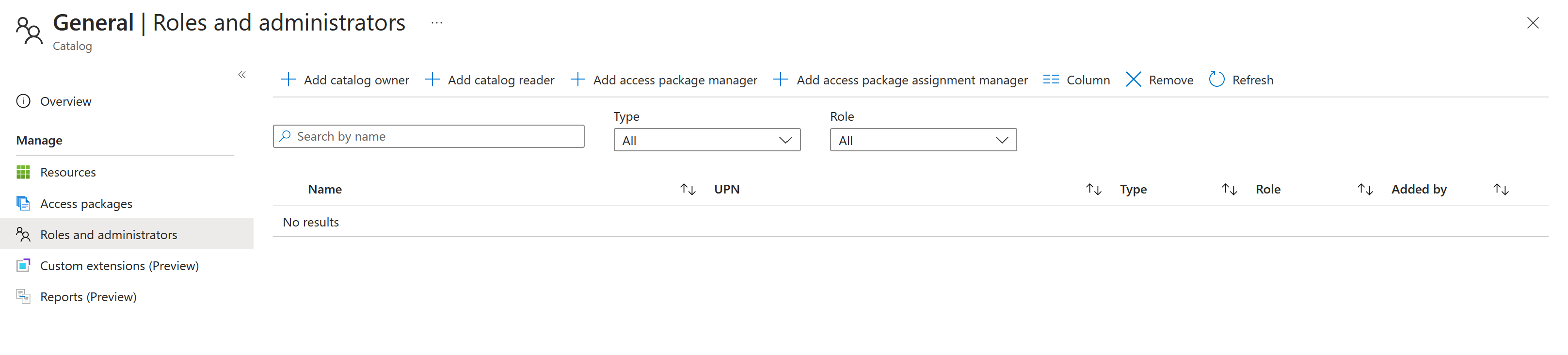
選取 [新增存取套件管理員],以選取這些角色的成員。
選取 [選取] 以新增這些成員。
移除存取套件管理員
請依照下列步驟,將使用者從存取套件管理員角色中移除:
以至少作為 [身分識別治理系統管理員] 的身分登入 Microsoft Entra 系統管理中心。
提示
可完成此工作的其他最低權限角色包括目錄擁有者。
瀏覽至 [身分識別治理]>[權利管理]>[目錄]。
在 [目錄] 頁面上,開啟您要新增系統管理員的目錄。
在左側選單中,選取 [角色和系統管理員]。
在想要移除的存取套件管理員旁新增勾選記號。
選取 [移除]。
下一步
意見反應
即將登場:在 2024 年,我們將逐步淘汰 GitHub 問題作為內容的意見反應機制,並將它取代為新的意見反應系統。 如需詳細資訊,請參閱:https://aka.ms/ContentUserFeedback。
提交並檢視相關的意見反應